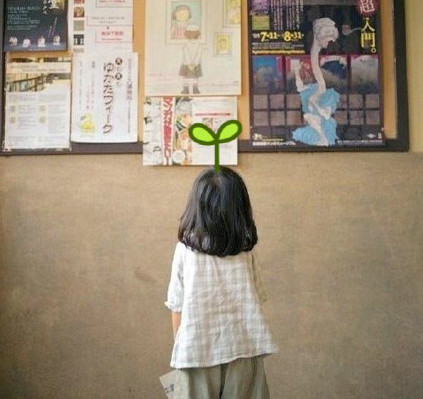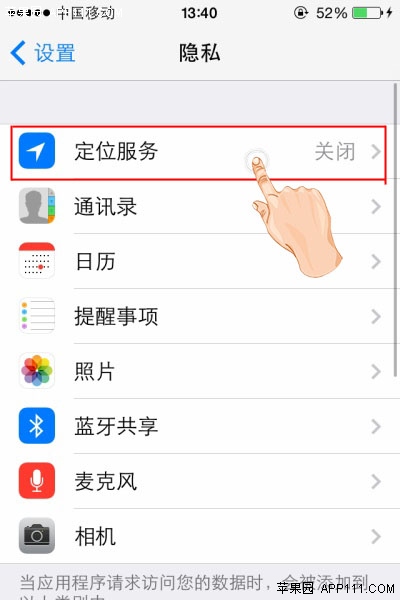萬盛學電腦網 >> 手機技巧 >> nexus5、nexus6怎麼刷安卓6.0 android6.0刷機教程
nexus5、nexus6怎麼刷安卓6.0 android6.0刷機教程
nexus5、nexus6怎麼刷安卓6.0?目前nexus5、nexus6都可以刷入android m系統,下文小樂哥給大家介紹android6.0刷機教程,一起來學學吧!
提示:刷機當然存在風險,並且開發者預覽版也很不完善,無法作為主力機使用,刷機前請備份好自己的數據。
首先,我們需要先把android6.0刷機包下載,這樣,前期的准備工作就已經就緒了,接著先來配置一下系統刷機環境。
將下載好的ADB工具包解壓縮
1、右鍵點擊“我的電腦”——>屬性——>高級

2、 在“高級”選項卡中,點擊“環境變量”

3、 修改系統變量中的Path,在Path後面加上ADB工具的目錄。比如我是將ADB工具目錄放在了D盤下,添加的路徑就是D:\adb\

如果你不想這麼做,你也可以直接將ADB的工具復制到C盤Windows目錄中的System32和System文件中(具體方法:將ADB壓縮包裡名稱中含有adb的文件,和fastboot.exe復制到c:/windows/system32目錄,將名稱中含有adb的所有文件復制到c:/windows/system目錄),這樣就不用去設置環境變量了。
設置好以後,運行CMD,輸入adb,如果返回如圖所示的信息,說明環境配置成功了。

接下來就要對手機進行解鎖,如果你的手機已經解鎖請忽略此步驟。
1、將N5或者N6插入電腦,這時如果你的電腦中安裝有任一手機管理軟件,它都會自動幫你安裝ADB驅動。
2、自動安裝好驅動後,連接電腦的狀態下將手機關機,然後按住電源鍵和音量下鍵重啟,進入bootloader模式。

3、成功進入後再電腦CMD中輸入fastboot oem unlock,然後手機會彈出確認窗口,點擊確認等待解鎖成功。
解鎖成功後你的手機就可以刷機啦,現在進入烹饪主菜環節
4、將下載好的tgz格式的刷機包解壓縮,解壓縮後再將裡面的文件名為“image-hammerxxxx”的zip壓縮文件解壓縮。
▼如圖為兩次解壓縮後獲得的全部文件

接下來的環節都要在CMD下面以命令的形式進行。
5、在CMD中進入解壓後的刷機包目錄,比如我將刷機包解壓在了F盤下的android文件夾中的m文件夾,所以路徑如下圖所示。

然後依次輸入下列命令:
fastboot flash bootloader bootloader文件名 .img

fastboot flash radio radio文件名.img